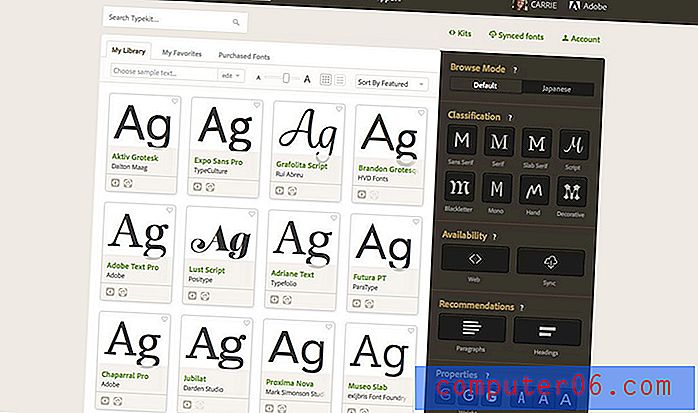JPG-faili avamine Photoshopiga vaikimisi Windows 7-s
Tõenäoliselt on teie arvutis palju programme, mis võimaldavad .jpg-faile vaadata. Kui vaatate neid lihtsalt, on Photo Vieweri programm sageli hea valik. Kuid kui suur osa teie piltide interaktsioonist hõlmab nende failide redigeerimist Photoshopiga, võiksite otsida viisi, kuidas Photoshop määrata .jpg-failide avamise vaikeprogrammiks.
See on midagi, mida saate teha Windows 7-s, ja allpool kirjeldatavaid meetodeid saab kasutada teie arvutis olevate failitüüpide vaikeprogrammide muutmiseks.
Määrake Photoshop JPG-failide vaikeseadeks Windows 7-s
Allpool toodud juhised muudavad teie Windows 7 arvuti sätteid nii, et igal ajal, kui teete topeltklõpsu failil, mille laiend on .jpg, avaneb see Photoshopis.
Selleks on kaks erinevat viisi, nii et võite vabalt valida ühe järgmistest võimalustest. Mõlemad valikud eeldavad, et Photoshop on teie arvutisse juba installitud.
JPG-failitüübi vaikesätte seadmine Photoshopina menüü Vaikeprogrammid kaudu
1. samm: klõpsake nuppu Ekraani vasakus alanurgas.

2. samm: klõpsake menüü paremas servas olevas veerus nuppu Vaikeprogrammid .
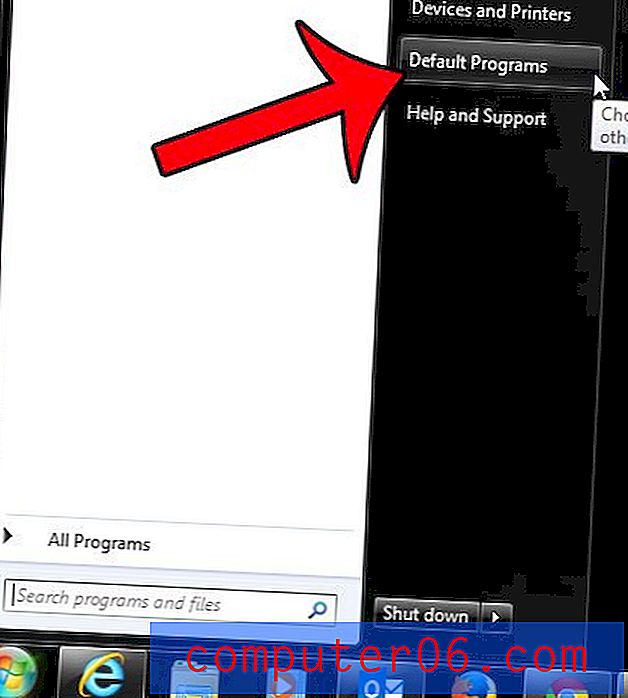
3. samm: valige Failitüübi või protokolli seostamine programmiga .
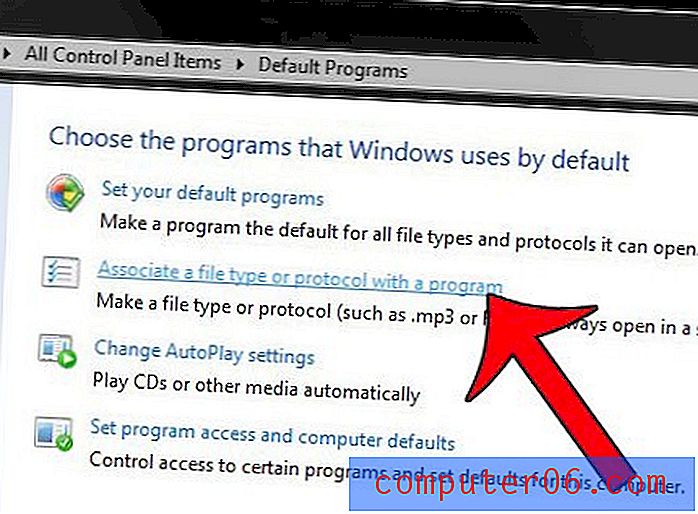
4. samm: kerige alla ja valige suvand .jpg, seejärel klõpsake akna paremas ülanurgas nuppu Muuda programmi .
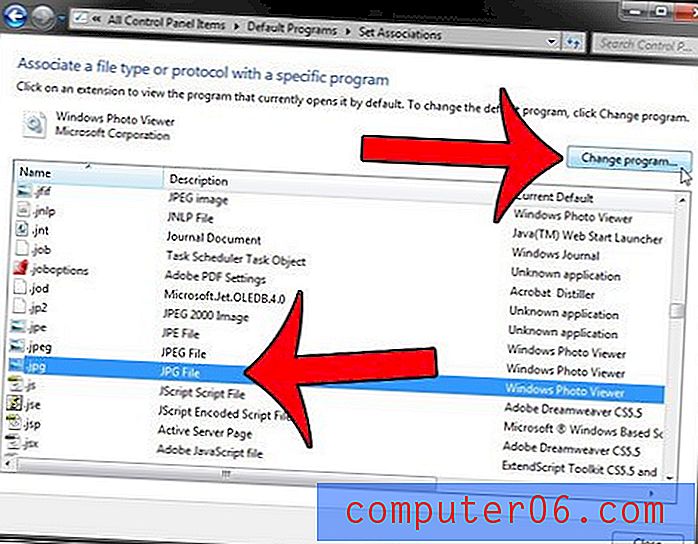
5. samm: valige suvandite loendist Photoshop ja klõpsake siis nuppu OK . Pange tähele, et kui te ei näe ülemises osas Photoshopit, peate võib-olla klõpsama noolt muude programmide real.
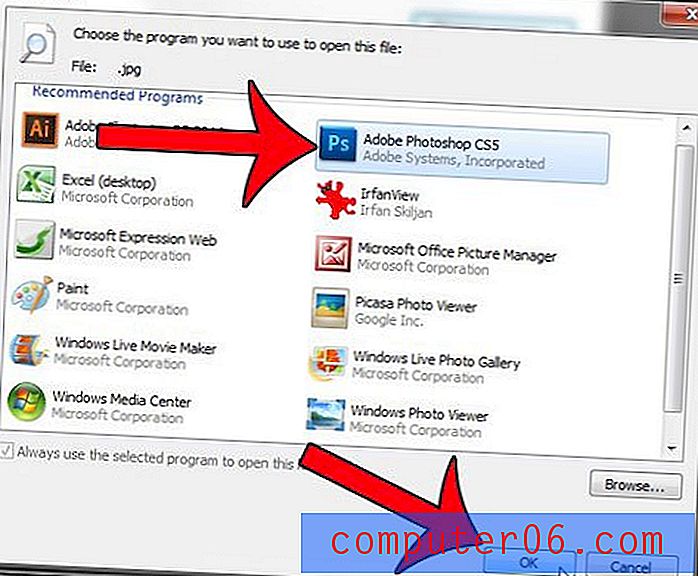
Muutke JPG-failide vaikeprogrammi paremklõpsu menüüst
1. samm: leidke .jpg-fail, paremklõpsake seda ja klõpsake siis suvandil Ava koos .
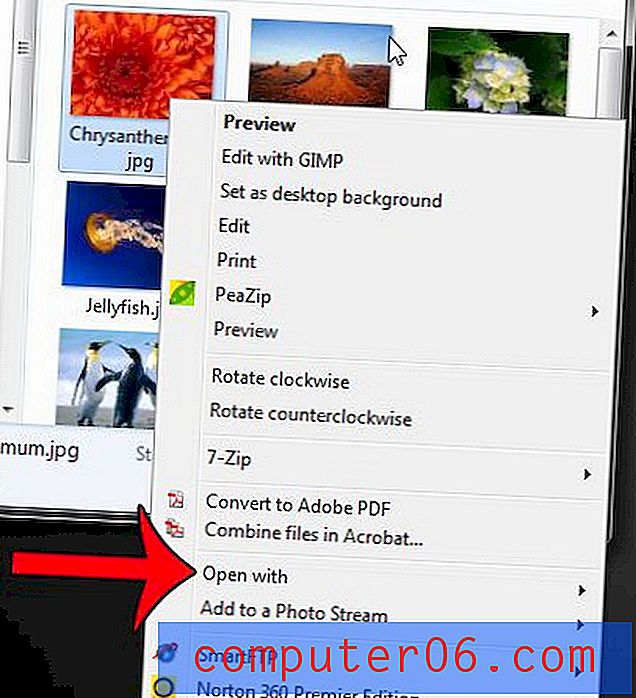
2. samm: klõpsake suvandil Valige vaikeprogramm .
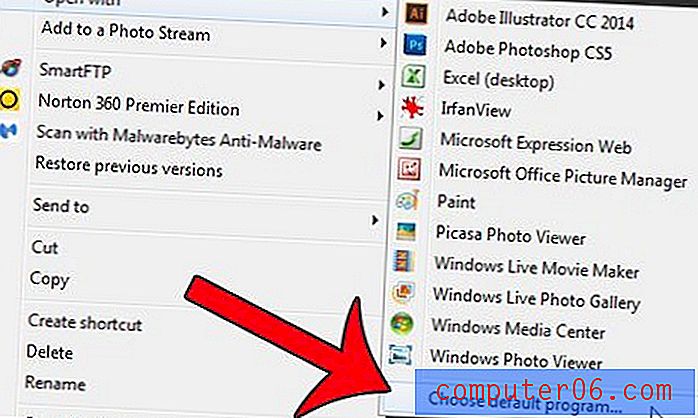
3. samm: valige Adobe Photoshop ja klõpsake siis nuppu OK . Kui te ei näe ülemises osas Photoshopi valikuna, peate võib-olla klõpsama noolt muude programmide real. See asub jaotise Soovitatud programmid allosas.
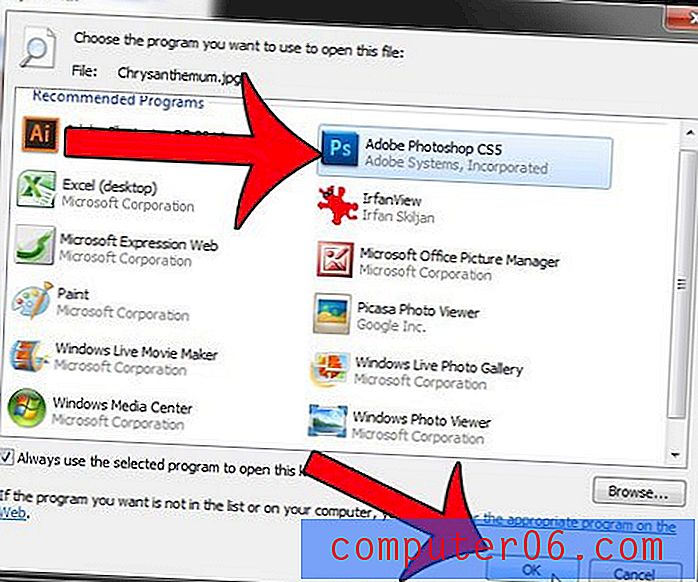
Kas eelistate kasutada Google Chrome'i Internet Exploreri asemel? Saate selle vaikimisi brauseriks seada, järgides neid samme.